Hvordan Omdirigere EN IP Til Et Domene Og Konfigurere Domenekoblinger I cPanel®
en webserver administrert av cPanel & WHM har mange ansvarsområder, men den viktigste jobben er å betjene nettsider som svar PÅ HTTP-forespørsler, en prosess som avhenger av riktig konfigurasjon av domenenavn og IP-adresser. Manuell konfigurering Av Ip-Er og domener er utrolig komplisert ,MEN CPANEL & WHMS webgrensesnitt gjør lett arbeid med hverdagslige webserveradministrasjonsoppgaver.
i denne artikkelen skal vi utforske fire aspekter AV IP og domenenavnadministrasjon:
- Legge TIL EN NY IP-adresse og omdirigere den til et domene.
- Legge til et nytt domene i cPanel.
- Konfigurere domenekoblinger i cPanel.
- Konfigurere videresending av domene I WHM.
for å avslutte, viser Vi deg hvordan du spyler DNS-cacher i operativsystemet, og løser et problem som frustrerer mange brukere når DE endrer IP – og domenekonfigurasjoner.
Slik Omdirigerer Du En NY IP Til Et Domene i cPanel
det er flere grunner til at du kan legge til en NY IP-adresse på serveren din. Du vil kanskje gi en cpanel-bruker eller forhandler en statisk IP-adresse eller la et nettsted operere fra en dedikert adresse.
for å legge TIL EN IP-adresse til en webserver, trenger du:
- Tilgang til sin rotkonto; vi skal jobbe I WHM.
- En NY IP-adresse fra vertsleverandøren din. De vil sette opp sitt nettverk for å knytte IP til serveren.
Først skal vi la cPanel & WHM vite OM IP-adressen, slik at den kan konfigurere serveren og gjøre IP tilgjengelig for bruk med nettsteder og andre tjenester.
Naviger Til Legg til EN NY IP-Adresse under IP-Funksjoner I whm sidebar-menyen.
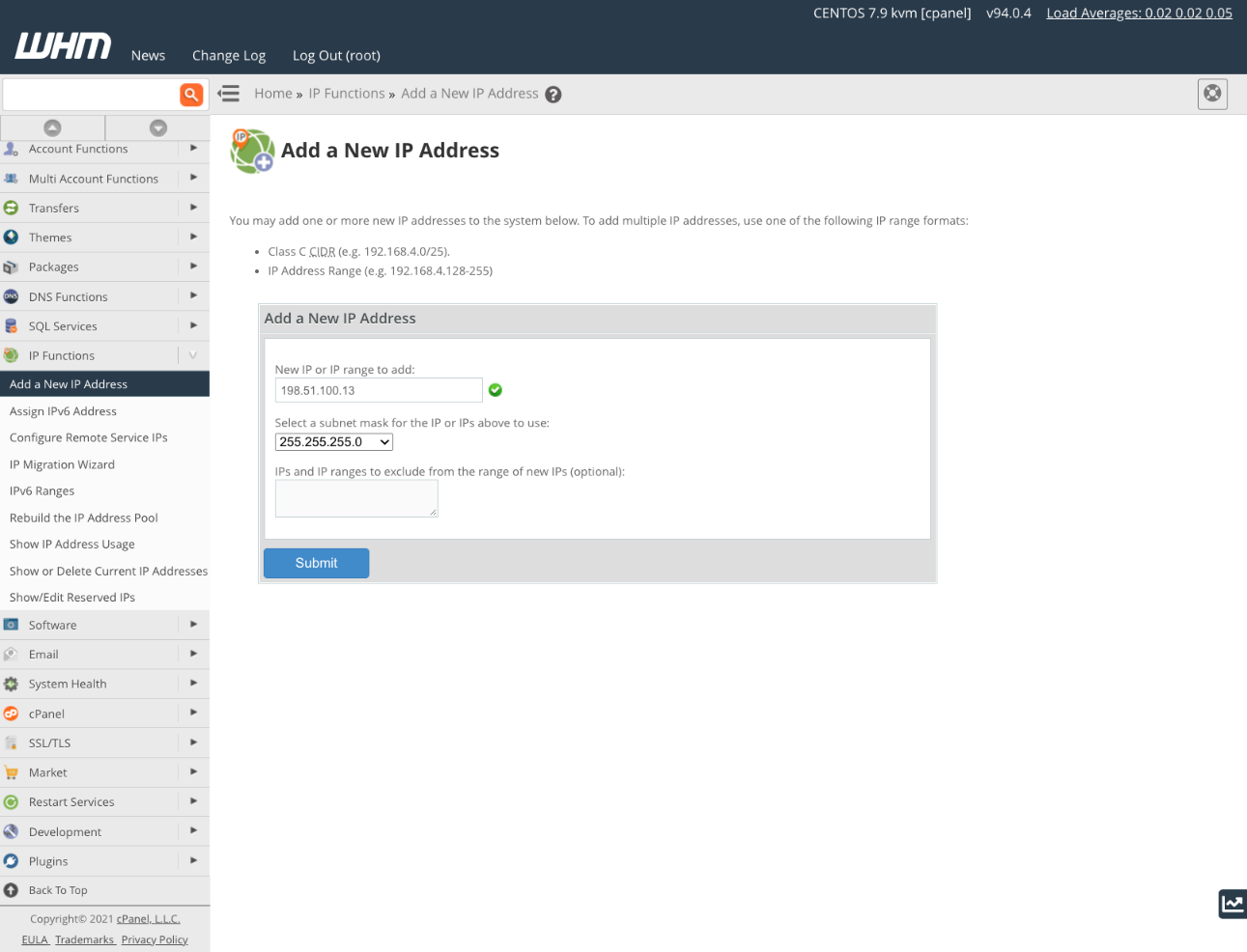
Skriv inn den NYE IP-adressen og en nettverksmaske. Hvis du ikke vet hvilken nettverksmaske du skal angi, spør vertsleverandøren din. Masken angir hvilken del av adressen som brukes for nettverket, og hvilken del for enheter på nettverket. Det varierer avhengig av vertens konfigurasjon, men HVER IP på serveren din bør bruke samme nettverksmaske.
Klikk På Send for å fullføre. Hvis du gjør en feil, kan du slette den nye adressen I Vis ELLER Slette Gjeldende IP-Adresser.
nå er adressen lagt til, du kan knytte den til hosting-og forhandlerkontoer eller individuelle nettsteder. Vi viser deg HVORDAN DU endrer ET EKSISTERENDE nettsteds IP-adresse til den nye.
Åpne Siden Listekontoer fra Undermenyen Kontoinformasjon. Velg kontoen som er knyttet til domenet du vil endre, og klikk på » + » ved siden av domenet.
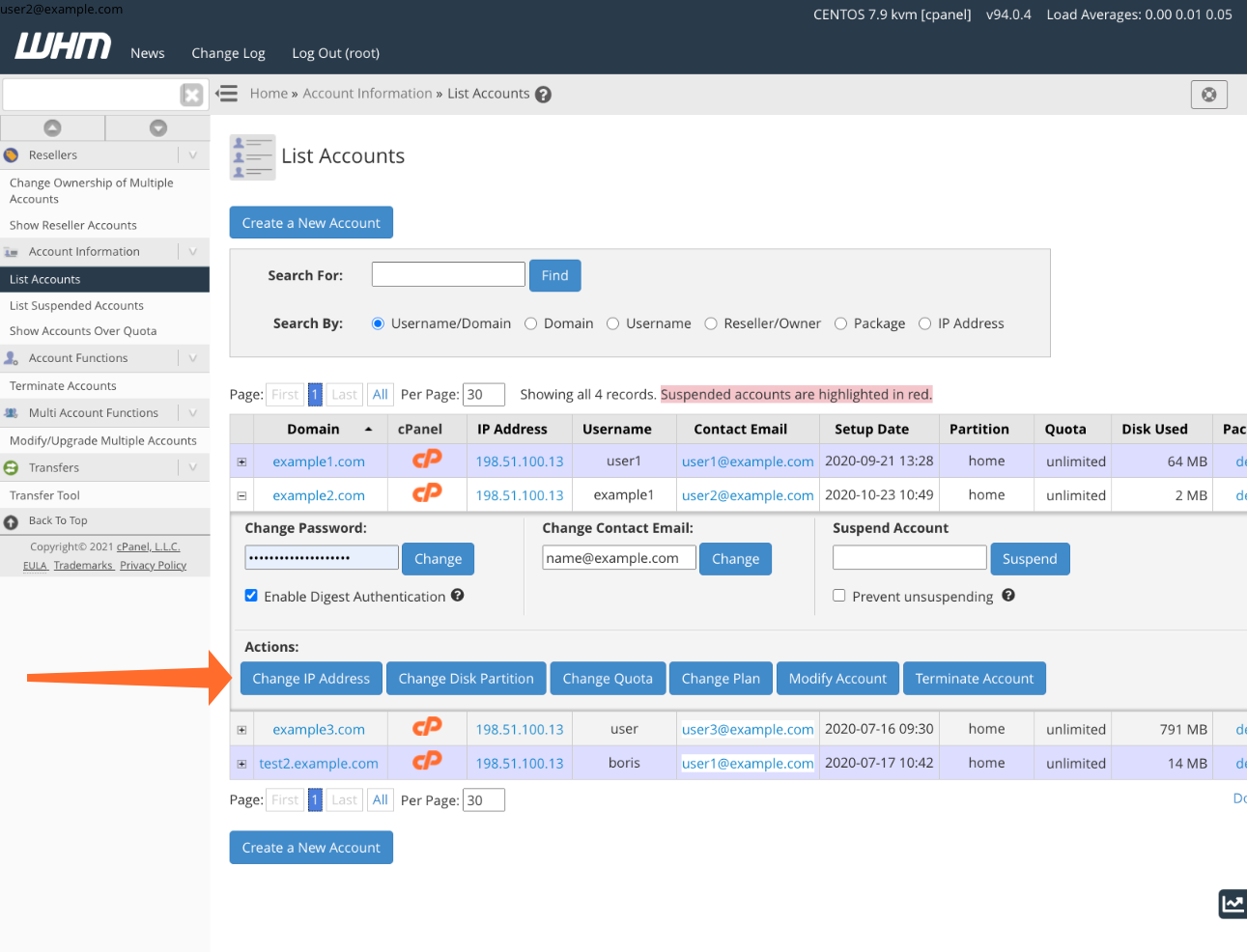
Klikk På Endre IP-Adresse-knappen, og velg DERETTER IP-ADRESSEN vi nettopp har lagt til fra rullegardinmenyen.
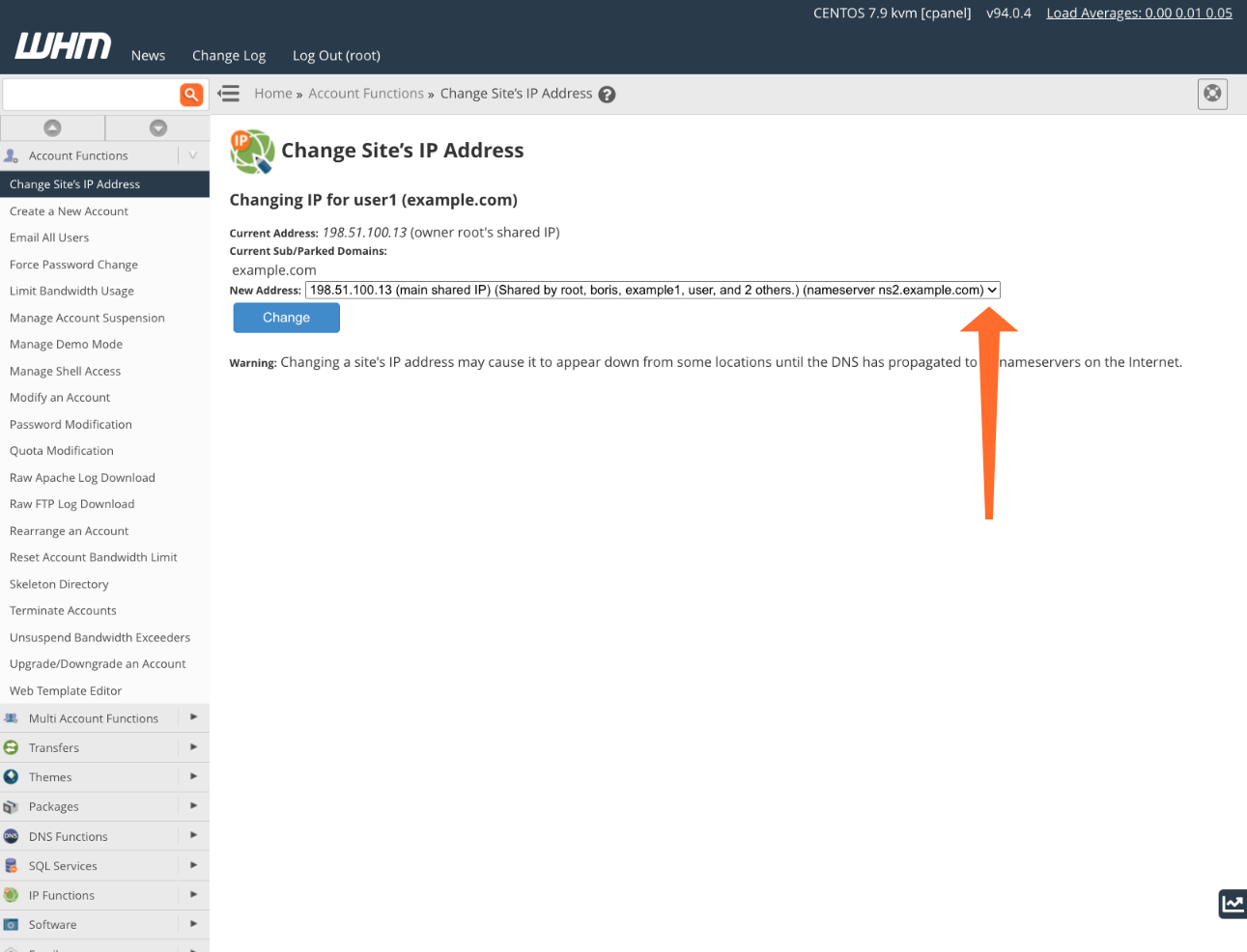
Endring av nettstedets IP vil gjøre det utilgjengelig ved sin gamle IP, og bør forvente at den skal vises offline i noen tid.
Hvordan Legge til Et Nytt Domene til cPanel
Å Legge til et nytt domene er en mer vanlig oppgave enn å legge TIL EN IP-adresse, så la oss se på hvordan du kan gjøre det på mindre enn et minutt med cPanel. Vi antar at du allerede har kjøpt domenet ditt fra en registrator, og AT kontoens DNS-servere er riktig konfigurert. Du kan lære mer OM DNS-serverkonfigurasjon i Hvordan Du Konfigurerer DNS-Navneservere med cPanel og DNS-Sonen for Nybegynnere.
åpne Først Domenesiden i cPanel.
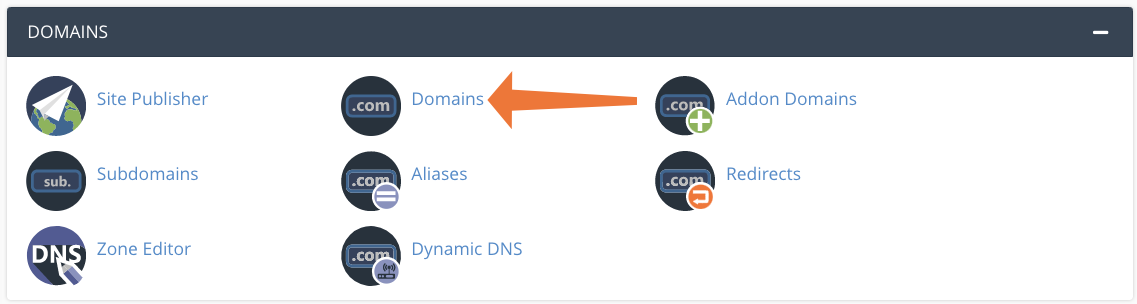
Klikk På Opprett Et Nytt Domene.
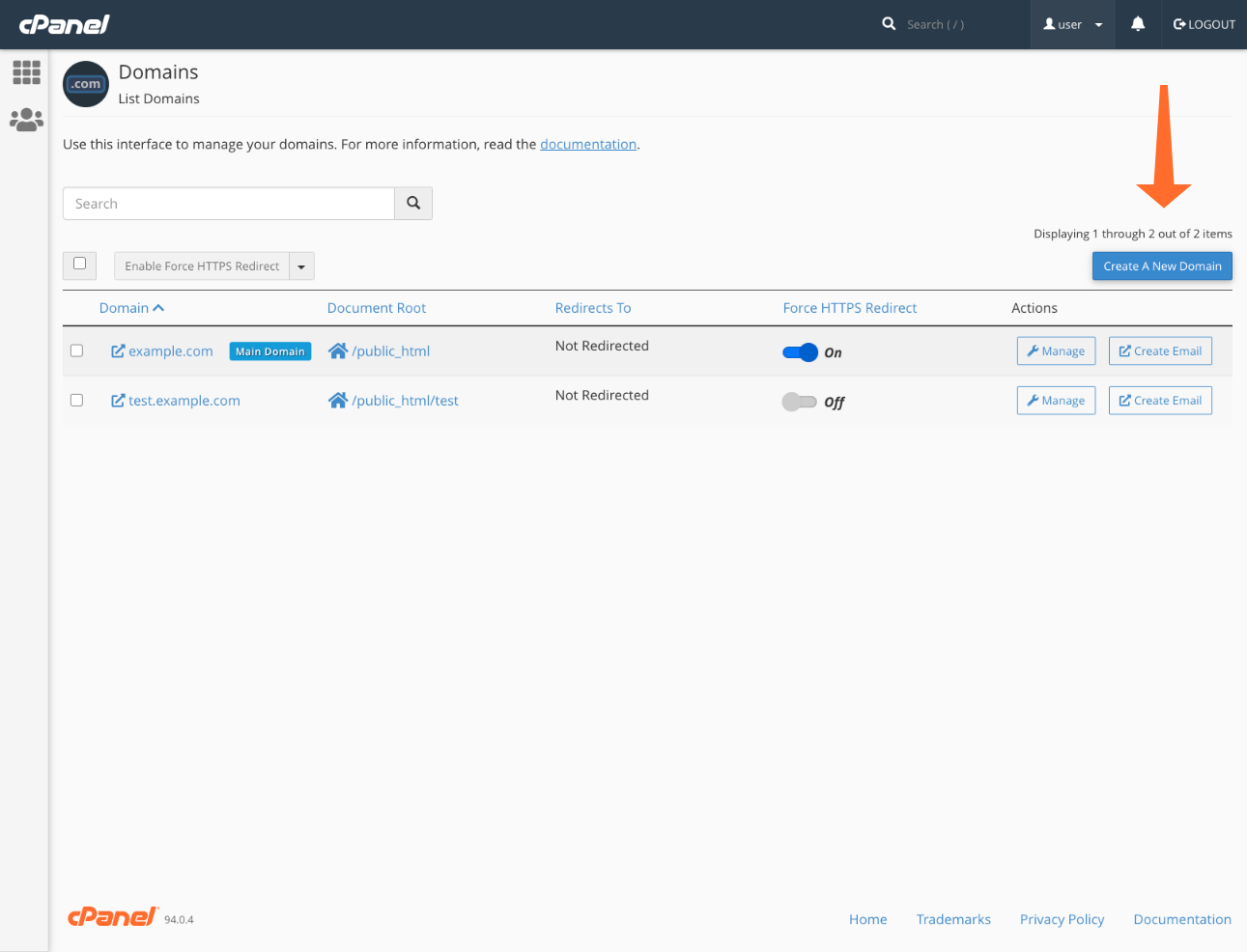
Skriv inn domenenavnet og en dokumentrot for nettstedets filer. Standard dokumentrot deles mellom dette domenet og kontoens hoveddomene, men du kan velge hvilken som helst annen katalog under hjemmekatalogen.
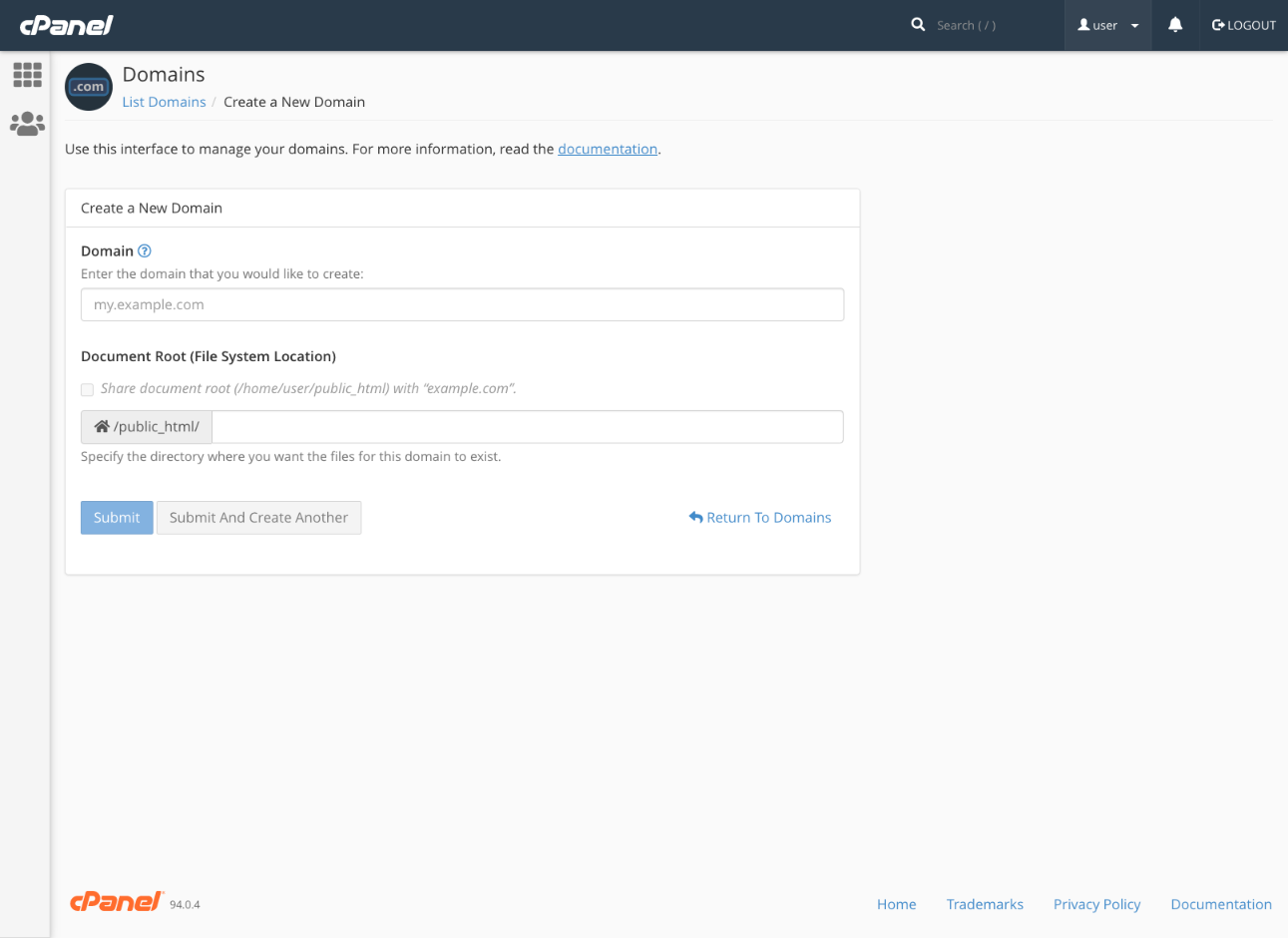
Klikk På Send, og du er ferdig! Du kan nå gå videre og opprette ditt nye nettsted.
Konfigurere Domenekoblinger i cPanel& WHM
vi har utforsket omdirigere Ip-Adresser til domener og legge til nye domener, men hva om du vil omdirigere ett domene til et annet? Dette er en hyppig forespørsel når for eksempel et merke endrer domenet, men ikke vil at de gamle koblingene skal brytes.
Domene Omdirigere Koder Forklart
Før vi kommer til å konfigurere viderekoblinger, er det nyttig å forstå de to hovedtyper og deres innvirkning på nettlesere og søkemotorer. Når en webklient ber om en omdirigert side, sender serveren et svar som inkluderer sidens nye URL og EN HTTP-statuskode.
det finnes dusinvis av statuskoder, men vi er interessert i de som begynner med » 3 » fordi de indikerer omdirigering. Selv om det er flere 3xx koder, mesteparten av tiden, vil du velge enten 301 eller 302.
- en 301-omdirigering betyr at siden har flyttet permanent. DET ber HTTP-klienter SOM nettlesere og søkemotor crawlere å oppdatere sine cacher.
- en 302-omdirigering betyr «Funnet», men det brukes oftest til å fortelle HTTP-klienter at siden har flyttet midlertidig. Siden er ikke tilgjengelig på den gamle NETTADRESSEN nå, men det kan være i fremtiden, så det er ikke nødvendig å oppdatere cacher.
du lurer kanskje på hvorfor «Funnet» brukes Til «Flyttet Midlertidig», spesielt når det også er en 307 Flyttet Midlertidig kode som sier hva det betyr.
DET er debatt I SEO-verdenen om de relative fordelene ved disse kodene, men konsensus er at 302 skal brukes når NETTADRESSEN endres midlertidig; nettlesere og web crawlere forstår det for å bety det, selv om det ikke er eksplisitt. En 307-kode tolkes for det meste på samme måte, men det er frynsesaker, så det er bedre å holde fast ved 302.
Slik Konfigurerer Du Domenekoblinger i cPanel
du kan omdirigere et helt domene eller bare individuelle sider, men vi vil fokusere på å omdirigere alle som besøker domenet.
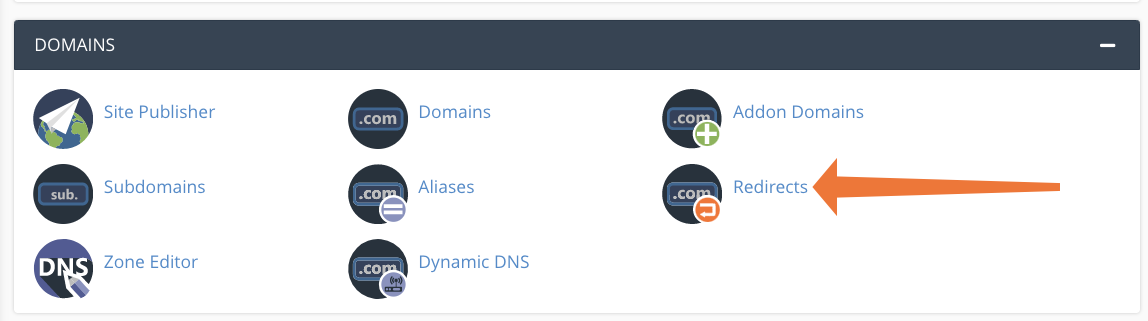
i cPanel velger Du Viderekoblinger fra Domener-delen på hovedsidemenyen.
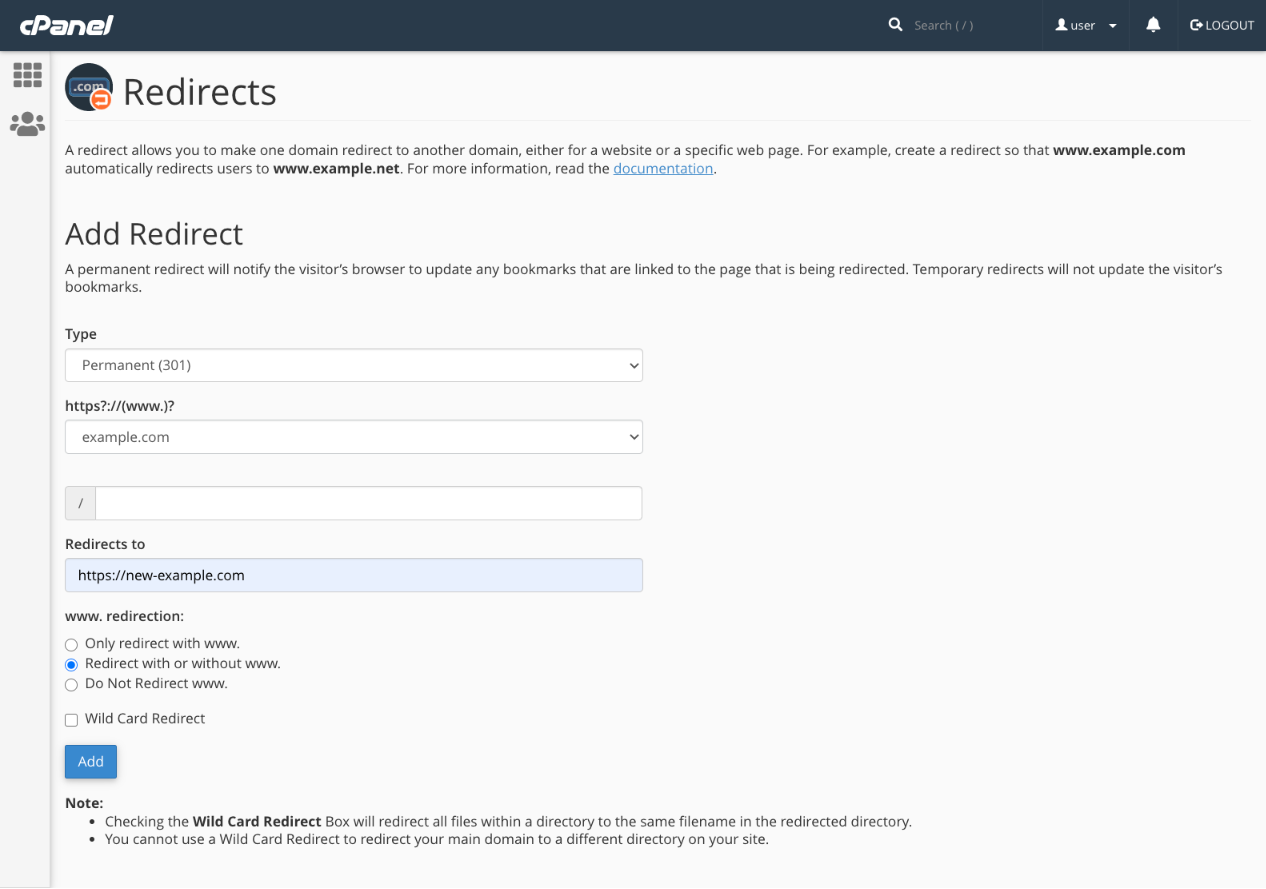
på Omdirigeringer-siden velger Du Permanent (301) Eller Midlertidig (302) fra den første rullegardinmenyen. Fra den andre rullegardinmenyen velger du domenet du ønsker å omdirigere. Hvis vi omdirigerte en side, ville vi skrive inn banen i følgende felt, men vi kan la den stå tom.
Til slutt legger du til det nye måldomenet, inkludert protokollen (https://), I Omdirigeringer til-feltet og klikker På Legg Til.
I det enkleste tilfellet er det alt du trenger å gjøre, men det er også muligheter for å konfigurere hvordan underdomenet «www» behandles og Et Wild Card Redirect-alternativ, som vil omdirigere alle sidene på et nettsted til samme URL.
Slik Konfigurerer Du Videresending Av Domener I WHM
i de fleste tilfeller bør du bruke cpanels domeneomadresseringsfunksjonalitet til å opprette 301-og 302-omdirigeringer, men du kan også videresende domener I WHM. Videresending brukes ofte til å midlertidig omdirigere besøkende mens et nettsted gjennomgår vedlikehold, og det oppfører seg annerledes enn viderekoblingene vi allerede har sett på.
mens omdirigering utføres på klienten—nettleseren får den informasjonen den trenger for å laste siden—videresending er en server-side operasjon; det er usynlig fra nettleserens perspektiv fordi det håndteres av serveren og domenenavnsystemet.
I sidemenyen WHM velger Du Oppsett / Rediger Videresending Av Domene under Domenefunksjoner. Klikk På Klikk For Å Opprette-knappen og Deretter Sett Opp Speditører-knappen.
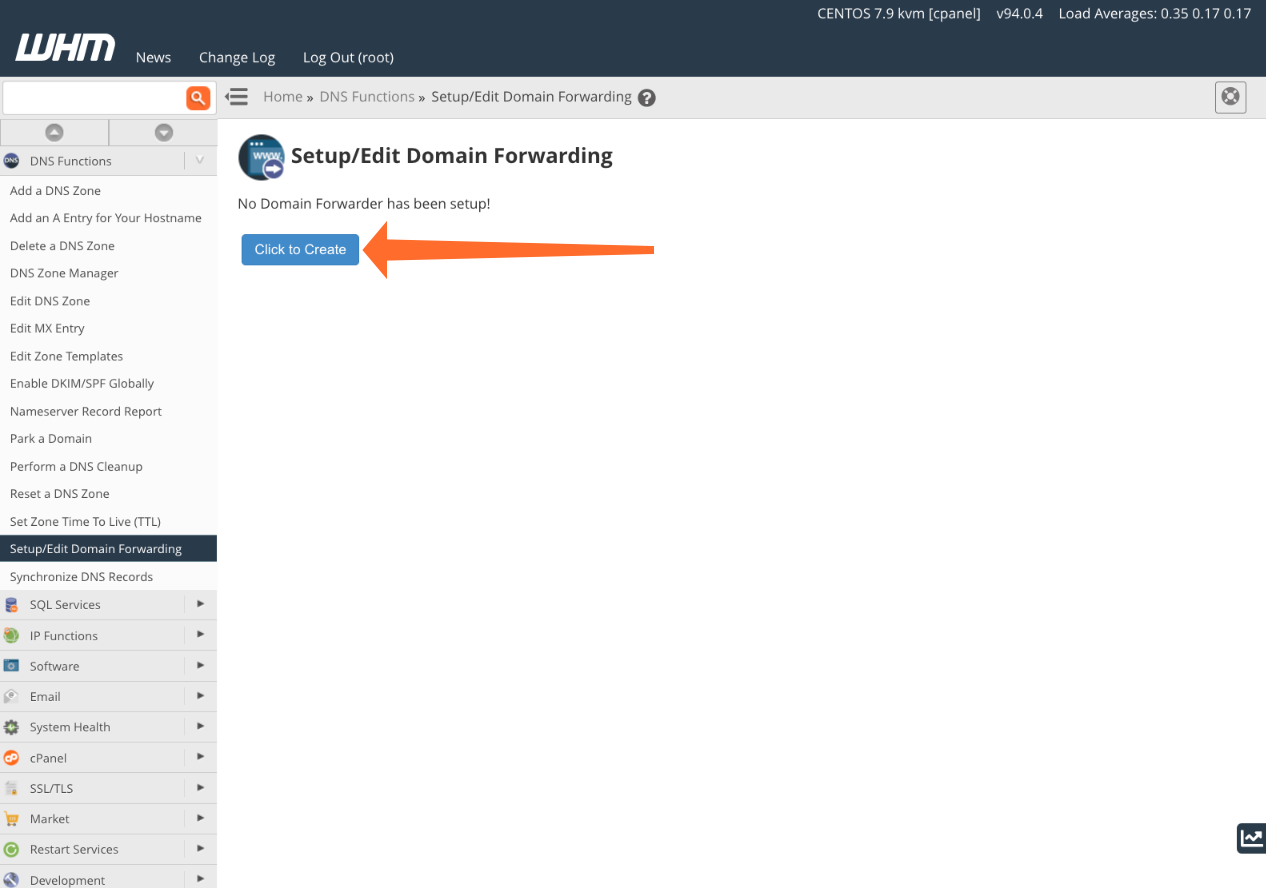
Domenet Videresending grensesnittet er grei. Legg til domenene du vil videresende i venstre kolonne og måldomenet i høyre kolonne. Når Du er ferdig, klikker Du På Lagre Kart.
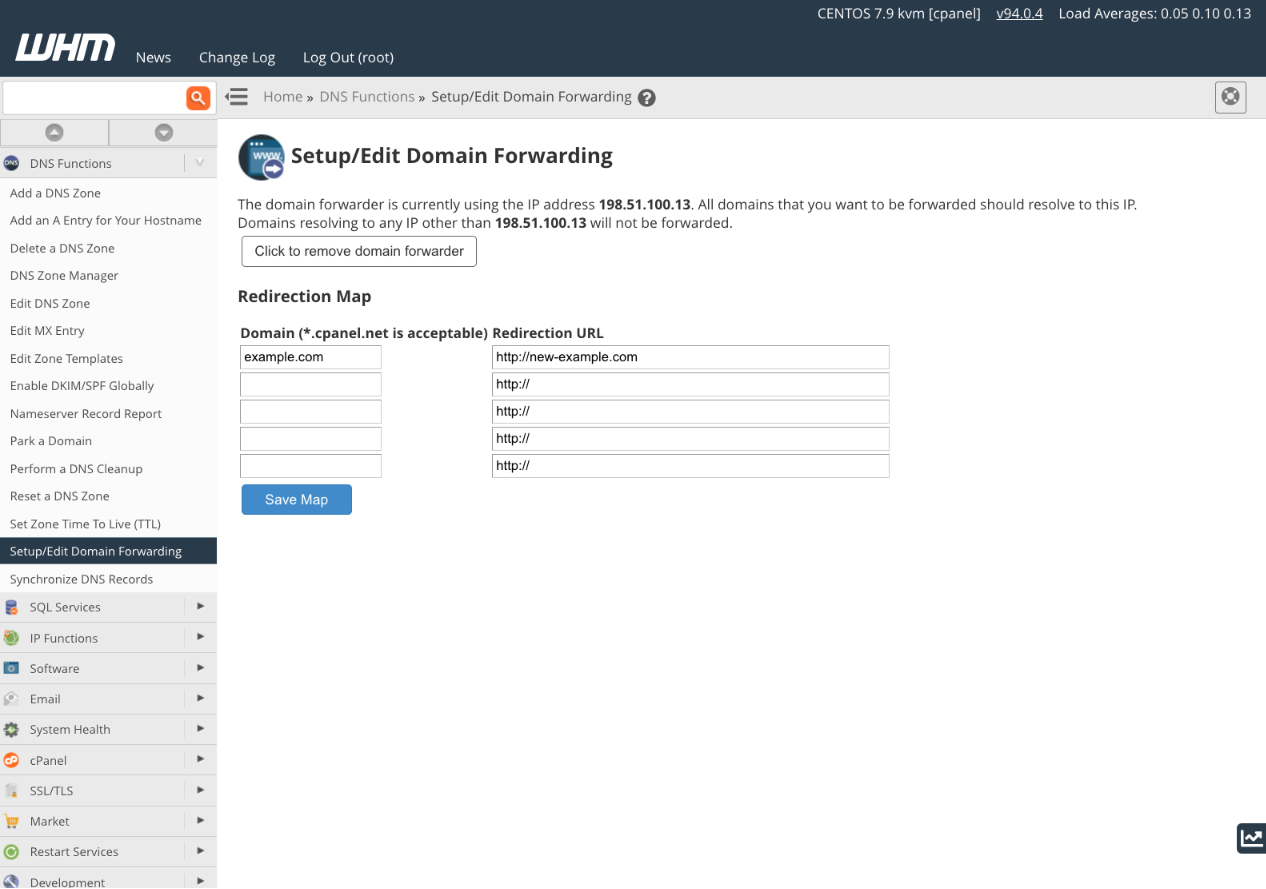
i tillegg til å sette opp domenet speditøren, må du også sørge FOR at domenet løses TIL IP-adressen som vises øverst på oppsettsiden. Du kan sørge for at det gjør det ved å sjekke og, om nødvendig, redigere domenet er en post. Du kan gjøre DETTE I WHMS DNS Zone Manager, som beskrevet i vår dokumentasjon, eller i domeneregistratorens DNS record editor hvis du bruker deres navneservere.
Slik Spyler DU OPERATIVSYSTEMETS DNS-Cache
når du redigerer domeneposter Eller endrer IP-adresser, kan DET hende at du ikke lenger kan få tilgang til et nettsted på serveren. I stedet for å laste inn nettstedets sider, får du en 404″ Ikke Funnet » – feil. DET kan skyldes AT DNS-postendringene ikke har forplantet seg, men det kan også skyldes foreldede oppføringer i OPERATIVSYSTEMETS DNS-cache.
DNS-poster endres sjelden, og det tar tid å gjøre en forespørsel til domenenavnservere. Det er ofte raskere å lage EN DNS-forespørsel og cache resultatene for en stund. På den måten kan domenets IP-adresse leses fra hurtigbufferen, noe som er mye raskere enn å få det fra EN DNS-server over internett.
men hvis DU gjør en endring og DNS-posten ikke lenger samsvarer med hurtigbufferen, kan du ikke laste inn området. På de fleste operativsystemer er det greit å fjerne hurtigbufferen, og tvinger OPERATIVSYSTEMET til å få friske data.
Microsoft® Windows 10
Start ledeteksten ved å skrive inn «cmd» i start-menyen søkeboksen, høyreklikke På Ledeteksten, og velg Kjør Som Administrator. Skriv inn følgende kommando:
ipconfig /flushdns Alt er bra, du vil se meldingen: «Windows IP-konfigurasjon spylte DNS-Resolverbufferen.»
macOS®
på OS X Yosemite og nyere, åpne din foretrukne terminalemulator eller skriv «terminal» Inn I Spotlight. Skriv inn denne kommandoen etterfulgt av administratorkontoens passord.
sudo killall -HUP mDNSResponderpå eldre versjoner av macOS bruker du følgende kommando i stedet:
sudo discoveryutil mdnsflushcacheCentOS
Kjør følgende i et terminalvindu:
systemctl restart dnsmasq.serviceSe dokumentasjonen vår for informasjon om hvordan DU tømmer DNS-hurtigbufferen i andre operativsystemer.
Enkel Domeneadministrasjon med cPanel & WHM
cPanel & WHM gjør DET enkelt å håndtere ALLE aspekter AV IP-adresse og domenenavnbehandling, enten det er å legge til nye IP-adresser og domener, omdirigere domener eller redigere sonefiler. Vi har bare skrapet overflaten av hva som er mulig i denne artikkelen; hvis du vil lære mer, sjekk ut funksjonsoversikten og vår omfattende dokumentasjon.




